June 19
A causa di impostazioni del filtro spam, Outlook potrebbe avere il download automatico delle immagini disattivata. Questo può diventare fastidioso se hai già filtrato e-mail attraverso la cartella di posta indesiderata. Ecco come è possibile disattivare questa funzione per risparmiare tempo nel lungo periodo.
Avviare Microsoft Outlook e fare clic su Strumenti e andare su Opzioni.
2 
Fare clic sulla scheda Protezione. Quindi fare clic sul pulsante Download automatico Modifica impostazioni.
3 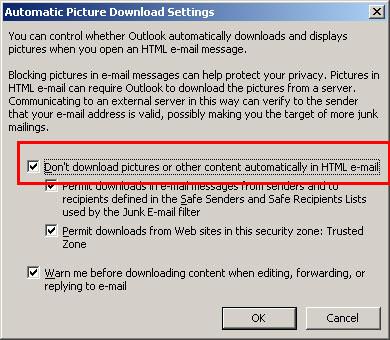
Deselezionare la casella "Non scaricare le immagini."
4 Fare clic su OK e uscire. Outlook dovrebbe ora scaricare automaticamente le immagini nelle e-mail, quindi, consentendo di risparmiare tempo nel lungo periodo.
